Kommissionsrechnung für Gutscheine und Tickets
Es ist uns ein grosses Anliegen, dass Sie als Kunde genau nachvollziehen können, wie die Kommissionen berechnet werden.
In diesem Artikel
Anpassung des Kommissionssatzes
Derselbe Kommissions-Satz gilt immer für ein Jahr. Wir nehmen eine Einstufung in eine allenfalls neu geltende Stufe jährlich ab dem Datum der Live-Schaltung vor. Kommissionen, die in der vorangegangenen Stufe bereits entrichtet wurden bzw. noch offen sind, werden mit dem neu geltenden Satz gutgeschrieben resp. verrechnet.
Gutscheinkommissionen
Hier erfahren Sie, wie Sie die monatliche e-guma Kommissionsrechnung überprüfen können.
Gutschein-Kommissionsreport exportieren
In Ihrem e-guma Backoffice haben Sie die Möglichkeit, einen detaillierten Kommissionsreport zu exportieren. Anhand dieses Reports sehen Sie, welche Gutscheine wir Ihnen verrechnen und können dies mit der erhaltenen Rechnung überprüfen. Diese Informationen finden Sie in Ihrem e-guma Backoffice:
Gutschein-Kommissionsreport verstehen
Der monatliche Report informiert Sie über die jeweilig verkauften, gelöschten und angepassten Gutscheine, wie auch über den Gutscheinumsatz.
Im Kommissionsreport sind die einzelnen Gutscheine mit Betrag aufgelistet. Gelöschte Gutscheine werden mit einem Minusbetrag angezeigt. Die Kommission auf diesem Betrag wird Ihnen gutgeschrieben.
Von Ihnen gesponserte Gutscheine mit der Zahlungsart Maison oder Rabatt werden von e-guma nicht kommissioniert.
Gutschein-Kommissionsreport prüfen
Die Zahlart Rechnung kann zu Differenzen zwischen dem Verkaufsreport und der Kommissionsabrechnung führen. Erfahren Sie hier mehr dazu.
Falls Sie den Kommissionsreport prüfen möchten, können Sie wie folgt vorgehen:
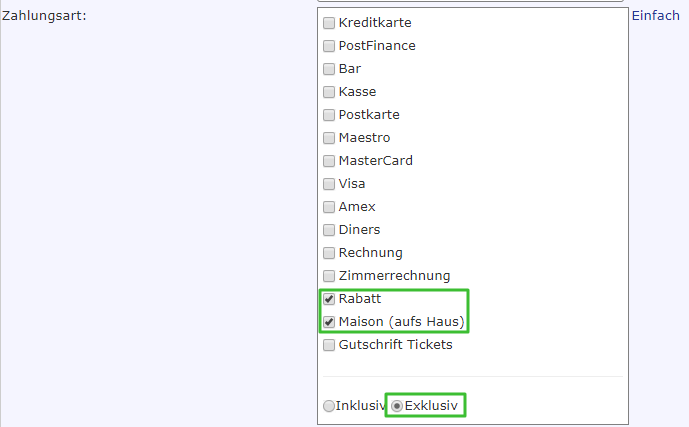
Ticketkommissionen
Falls Sie das e-guma Ticketsystem vewenden, sehen Sie auf der Kommissionsrechnung die Anzahl gebuchter und stornierter Tickets.
Ticketkommissionen prüfen
Die Ticketkommissionen können Sie 1:1 mit dem Ticket Verkaufsreport vergleichen.


Die Zahlen sind nicht identisch? Kontaktieren Sie uns umgehend, wir helfen Ihnen gerne.
